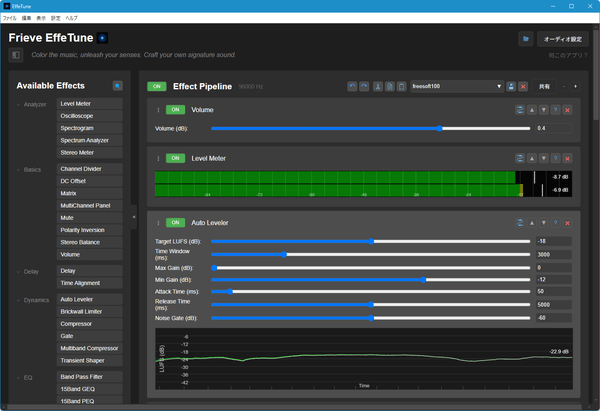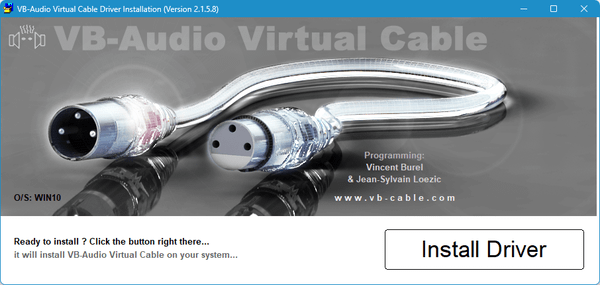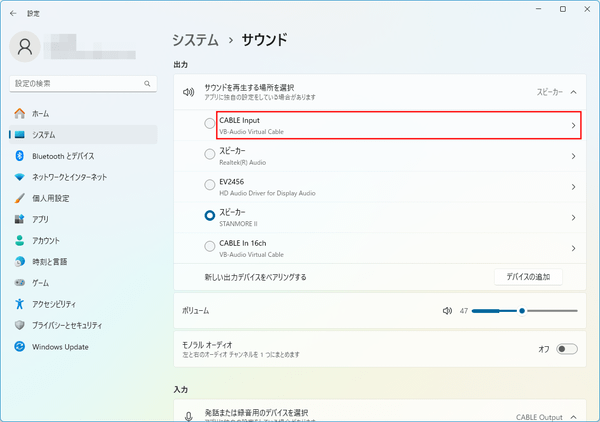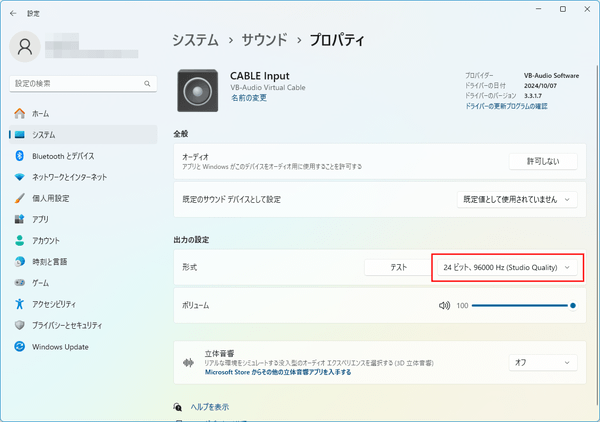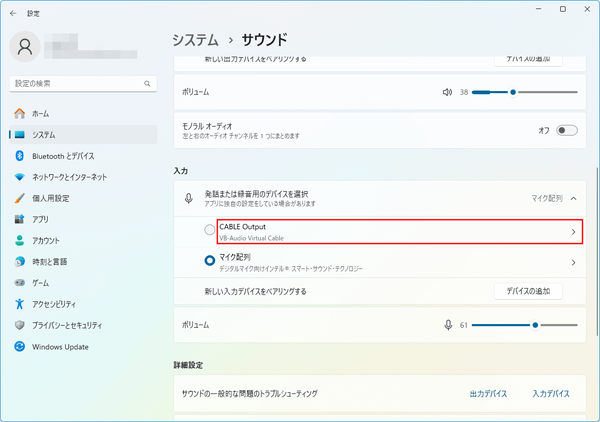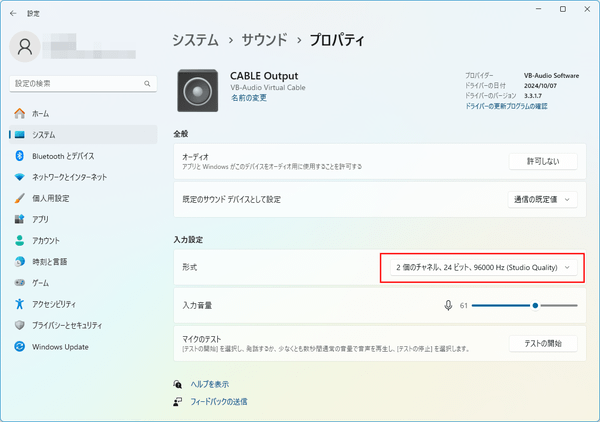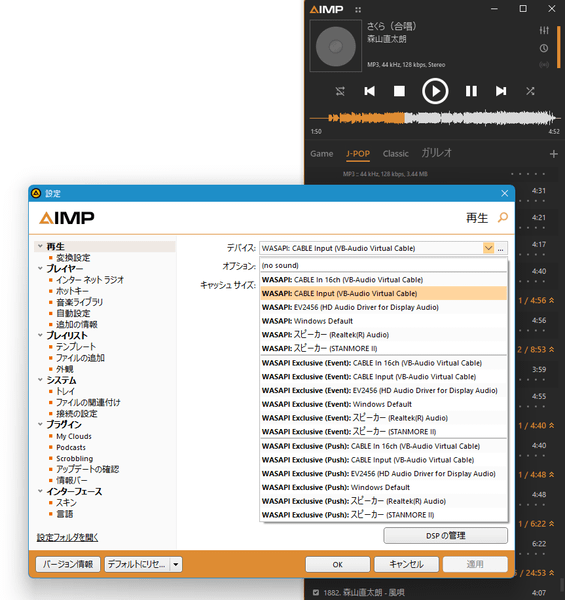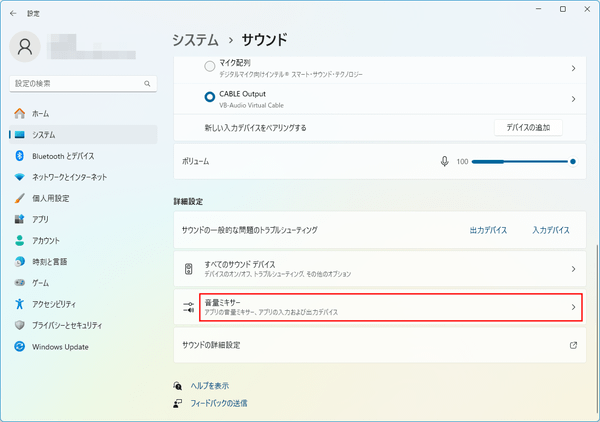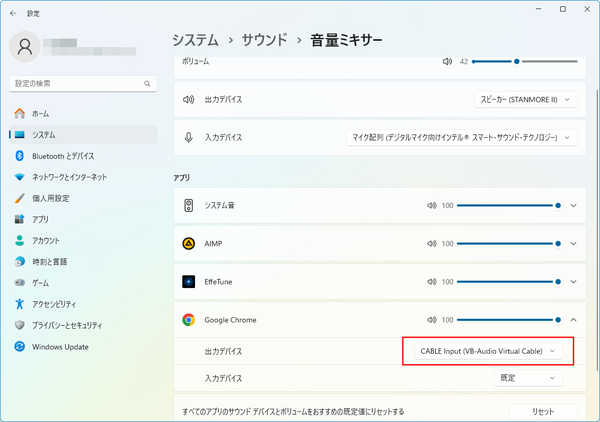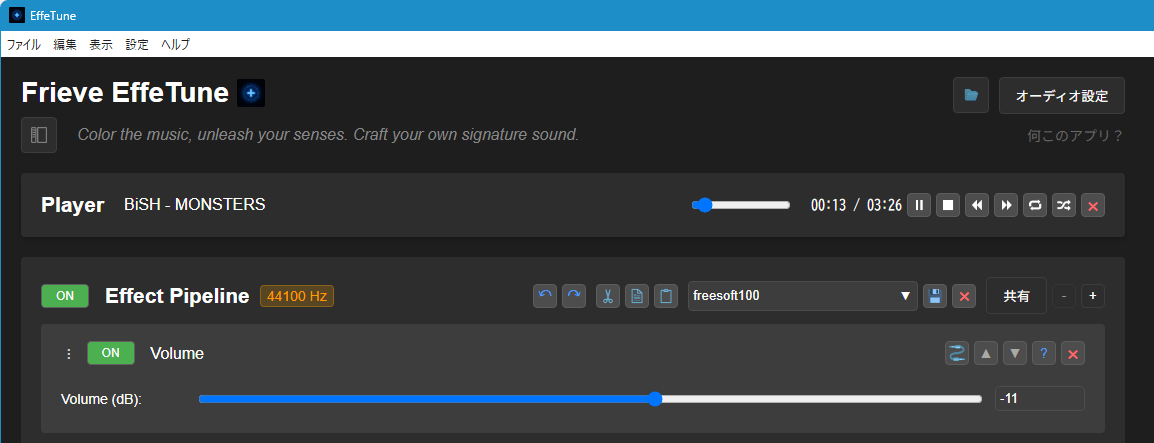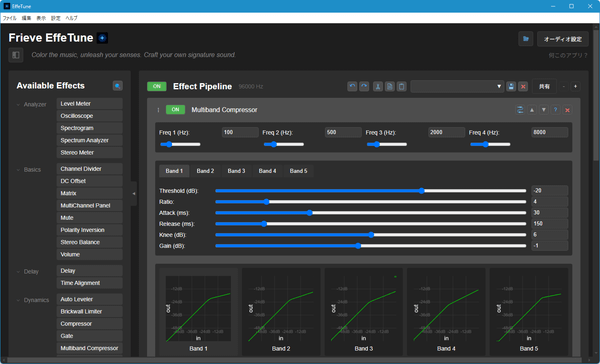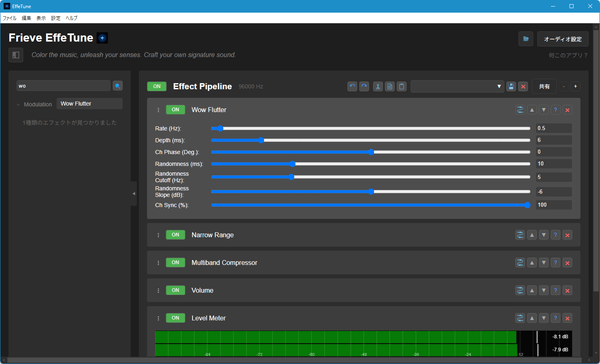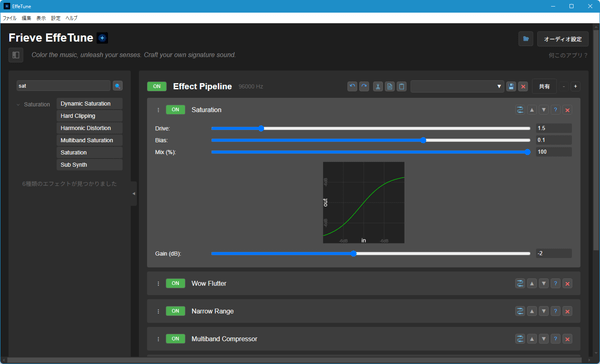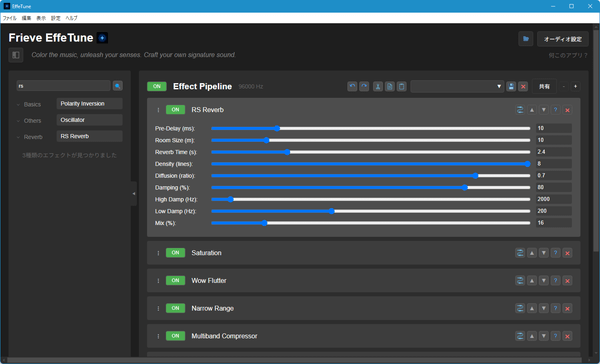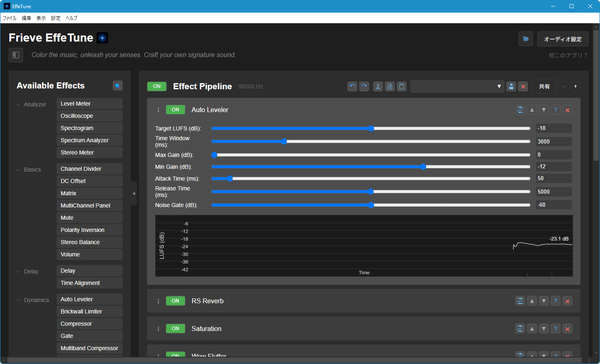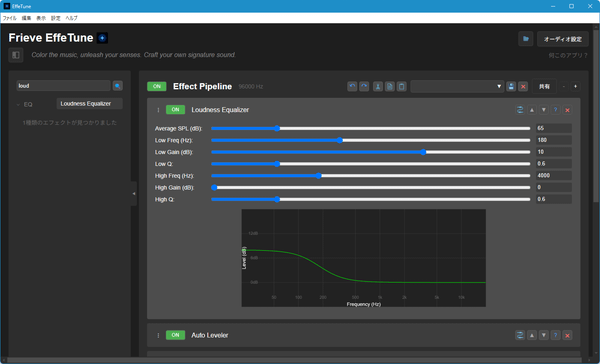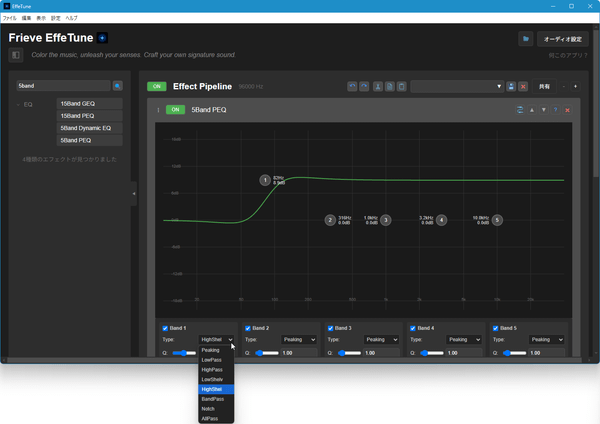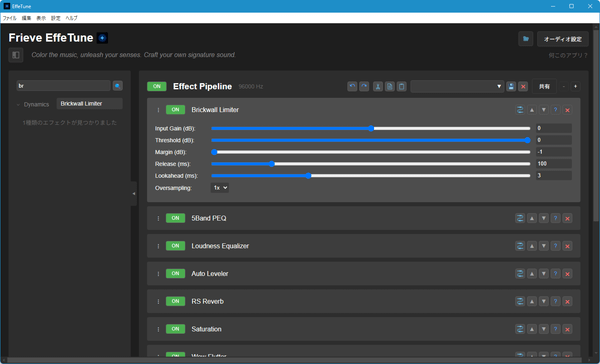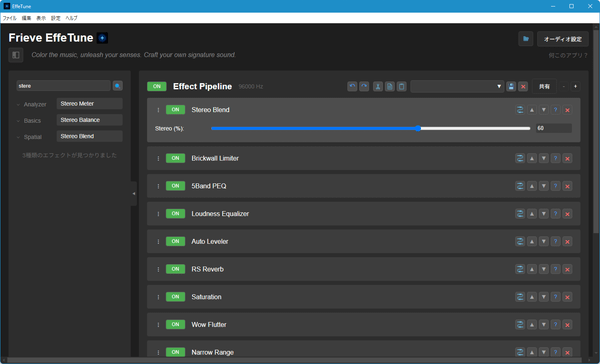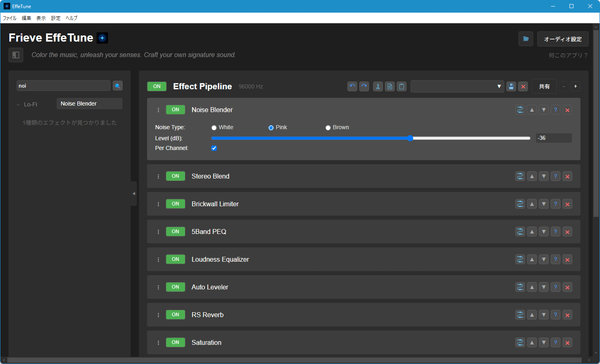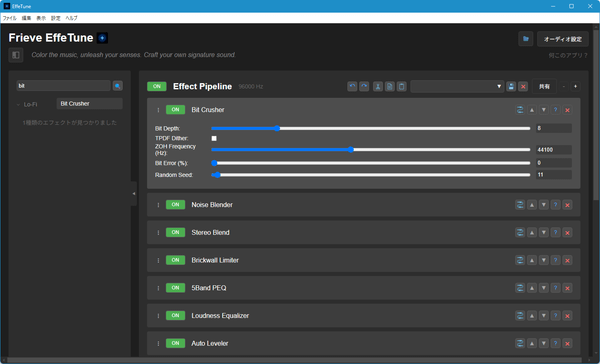- ダウンロードとインストール
- 使い方
- 仮想オーディオデバイスのセットアップ
1-1. 仮想オーディオデバイスのインストール
1-2. Windows の設定を変更
1-3. ソフトの設定を変更 - 音楽ファイルを再生する
2-1. プレイヤーについて - エフェクトの設定
3-1. エフェクトを追加する
3-2. エフェクトを削除する
3-3. エフェクトの設定を保存する
3-4. エフェクトの設定をエクスポートする - デフォルトのエフェクト
4-1. Volume(ボリューム)
4-2. Level Meter(レベル・メーター) - エフェクトをピックアップして紹介
5-1. FM ラジオのような音を楽しむ
5-2. アナログレコードのような音を楽しむ
5-3. Multiband Compressor(マルチバンド・コンプレッサー)
5-4. Narrow Range(ナロー・レンジ)
5-5. Wow Flutter(ワウ・フラッター)
5-6. Saturation(サチュレーション)
5-7. Multiband Saturation(マルチバンド・サチュレーション)
5-8. RS Reverb(ランダムシュレーダー・リバーブ)
5-9. Auto Leveler(オート・レベラー)
5-10. Loudness Equalizer(ラウドネス・イコライザー)
5-11. 5Band PEQ(5バンド・パラメトリックイコライザー)
5-12. Brickwall Limiter(ブリックウォール・リミッター)
5-13. Stereo Blend(ステレオ・ブレンド)
5-14. Noise Blender(ノイズ・ブレンダー)
5-15. Bit Crusher(ビット・クラッシャー) - エフェクトを適用して音楽ファイルを保存する
- 更新履歴
- 仮想オーディオデバイスのセットアップ
- ユーザーレビューを見る
- ユーザーレビューを投稿する
- 関連するソフト
「音楽の加工・再生を手軽にする」をコンセプトにしたオープンソースのオーディオエフェクトソフトです。
30 種類以上のエフェクトから自由に組み合わせてエフェクトを適用できるので、PC 内の音楽ファイルを高音質に、アナログレコードのような音質に、FM ラジオのような音質に、といったことが可能です。
また、仮想オーディオデバイスをセットアップすると、ストリーミングサービスや別のプレイヤーソフトの音質も本ソフトを経由して好みの音質に変更することができます。
※ Web アプリ版は Chrome が推奨されています。
プレイヤー統合版 EffeTune のご紹介と加工再生入門
Frieve EffeTune の使い方
ダウンロード と インストール
- GitHub へアクセスし、「EffeTune-1.63.0-Windows-Setup.zip」リンクをクリックしてダウンロードします。
※ USB メモリー等で持ち運べるポータブル版を利用する場合は、「EffeTune-1.63.0-Windows-Portable.zip」リンクをクリックしてダウンロードします。
※ Mac 版、Linux 版をダウンロードする場合は、それぞれのリンクをクリックしてダウンロードします。 - ダウンロードした圧縮ファイル(EffeTune-1.63.0-Windows-Setup.zip)を展開し、セットアップファイル(EffeTune-1.62.0-Setup.exe)からインストールします。
- 最初に「インストールオプションの選択」画面が表示されるので「次へ」ボタンをクリックします。

インストール - インストールオプションの選択
- 「インストール先を選んでください。」画面が表示されるので「インストール」ボタンをクリックします。
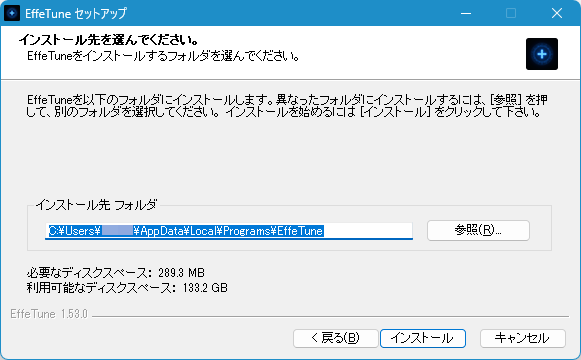
インストール - インストール先の選択
- インストール完了です。
「完了」ボタンをクリックします。
インストール完了
使い方
仮想オーディオデバイスのセットアップ
他のプレイヤーソフト、ストリーミングサービスなどの音を加工したい場合は、仮想オーディオデバイスのインストールおよび設定が必要になります。※ 本ソフトで音楽ファイルを再生する(本ソフトを音楽プレイヤーとして利用する)場合は上記は不要です。本項目をスキップして、音楽ファイルを再生する から本ソフトをご利用ください。
※ 後から本項目を設定することも可能です。
※ 後から本項目を設定することも可能です。
仮想オーディオデバイスのインストール
- VB-AUDIO Software へアクセスし、「VBCABLE_Driver_Pack45.zip」リンクまたは Windows アイコンのダウンロードボタンをクリックしてダウンロードします。
※ Mac 版をダウンロードする場合は、Mac アイコンのダウンロードボタンをクリックしてダウンロードします。 - ダウンロードした圧縮ファイル(VBCABLE_Driver_Pack45.zip)を展開し、セットアップファイル(VBCABLE_Setup.exe または VBCABLE_Setup_x64.exe)の右クリックメニューから「管理者として実行」をクリックしてインストールします。
※ ※ 32bit OS の場合は「VBCABLE_Setup.exe」、64bit OS の場合は「VBCABLE_Setup_x64.exe」からインストールします。お使いの OS が 32bit か 64bit かわからない場合は Windows バージョンの調べ方よりご確認ください。 - システムに反映させるため、Windows を再起動します。
Windows の設定を変更
Win + I キーを押すなどして Windows の設定画面を開き、「システム」⇒「サウンド」画面にて設定します。出力の設定
- 「出力」項目の「CABLE Input」をクリックします。
※ もし音声の出力先が「CABLE Input」になっている場合は、いつも使っている出力先に戻しておきましょう。 - 「出力の設定」項目下の「形式」右にて「24 ビット、96000 Hz (Studio Quality)」を選択します。
入力の設定
- Windows の設定画面の「システム」⇒「サウンド」画面に戻り、「出力」項目の「CABLE Output」をクリックします。
※ もし音声の入力先が「CABLE Output」になっている場合は、いつも使っている入力先に戻しておきましょう。 - 「入力設定」項目下の「形式」右にて「2個のチャンネル、24 ビット、96000 Hz (Studio Quality)」を選択します。
※ 仮想オーディオデバイスのセットアップについて詳しくは「Frieve-A Music」チャンネルの YouTube 動画「超お手軽加工再生ソフト作ってみた」にて動画で内容をご確認いただけます。内容は Web アプリを利用する場合の説明ですが、デスクトップ版でもセットアップ内容は同じになります。
ソフトの設定を変更
本ソフトを利用した音楽再生を利用するには、音楽再生ソフト側の出力設定変更が必要です。例えば、AIMP の場合は設定画面の「再生」項目から再生デバイスを変更できます。
Windows の設定画面から出力設定を変更する
出力設定の変更方法がわからないソフトの場合、Chrome の再生デバイスを本ソフトに変更したいような場合は Windows の設定画面から変更可能です。ここでは Chrome を変更するものとします。
- Windows の設定画面の「システム」⇒「サウンド」画面を表示し、画面をスクロールして「詳細設定」項目の「音量ミキサー」をクリックします。
- 「アプリ」項目の Chrome 項目右の「▼」をクリックして「出力デバイス」の項目に「CABLE Input (VB-Audio Virtual Cable)」を選択します。
※ Chrome が起動していない場合は本画面に Chrome が表示されません。 - 出力デバイスが変更されると、本ソフトを経由して音声が再生されるようになります。
※ 本ソフトが起動していない場合は音声が再生されません。
※ 設定しているのに音が出ない場合は、本ソフトおよび Chrome を再起動すると、正常に再生されるようになるかもしれません。
※ 仮想オーディオデバイスのセットアップについて詳しくは「Frieve-A Music」チャンネルの YouTube 動画「超お手軽加工再生ソフト作ってみた」にて動画で内容をご確認いただけます。内容は Web アプリを利用する場合の説明ですが、デスクトップ版でもセットアップ内容は同じになります。
音楽ファイルを再生する
本ソフトを起動するとメイン画面が表示されます。- 本ソフトで音楽ファイルを再生するには、次のいずれかの方法で音楽ファイルを追加します。
- 本ソフトに音楽ファイルをドラッグ&ドロップする
- メイン画面上部の

- メニューバーから「ファイル」⇒「音楽ファイルを開く」とクリックして音楽ファイルを開く
- Ctrl + O キーを押して音楽ファイルを開く
※ 複数ファイルの追加に対応しています。 - メイン画面上部に「Player」の項目が追加され、音楽ファイルが自動で再生を開始します。
「Player」項目右のボタン

プレイヤーについて
- サポートしているフォーマット
MP3/WAV/OGG/FLAC/M4A/AAC をサポート - ショートカットキー
- スペース:再生/一時停止
- Ctrl + → または N : 次のトラック
- Ctrl + ← または P : 前のトラック
- Shift + → または F または . : 10 秒早送り
- Shift + ← または B または , : 10 秒巻き戻し
エフェクトの設定
エフェクトを追加する
メイン画面左上の
追加したいエフェクトを画面右へドロップして利用します。
※ 画面右の何もない場所にドロップしようとしてもできません。うまくドロップできない場合はドラッグしたまま画面上部へマウスカーソルをもっていくと画面がスクロールされてドロップできるようになります。
※ 画面右に表示されているエフェクトの上下のどちらかにドロップできます。
※ 画面右に表示されているエフェクトの上下のどちらかにドロップできます。
- スライダーを動かすなどして調整します。
- エフェクトは上から下にかけて順番に適用されます。
- エフェクトのタイトル部分をクリックすると折り畳み表示になります。
- エフェクトのタイトル左の


- Ctrl + Z キーを押すと元に戻す、Ctrl + Y キーを押すとやり直し、になります。
- 「Available Effects」右の

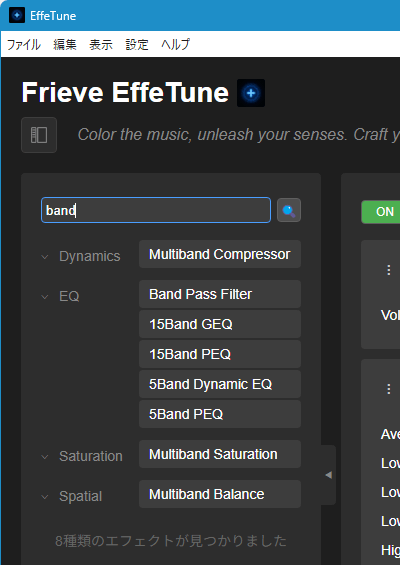
エフェクトを検索
エフェクトを削除する
- 各エフェクト右上の

- Ctrl + A キーを押してエフェクトを全選択した後、Delete キーを押すとエフェクトをすべて削除します。
※ 誤ってエフェクトを削除した場合でも Ctrl + Z キーで元に戻すことが可能です。
エフェクトの設定を保存する
デフォルトでは前回終了時のエフェクトは記憶されていますが、設定を保存することで複数のエフェクトパターンを切り替えられるようになります。メイン画面右上の「Effect Pipeline」右のテキストボックスに名前を入力して

保存した設定はテキストボックス右の▼をクリックして再度開くことができるほか、その右にある「共有」ボタンをクリックして URL をコピーすることで、Web アプリ版でも同じ設定を利用できるようになります。
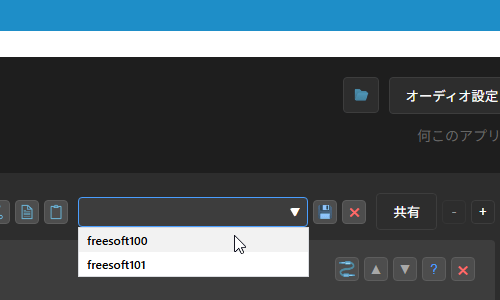
設定したエフェクトセットの保存、切り替え
エフェクトの設定をエクスポートする
メニューバーから「ファイル」⇒「プリセットをエクスポート」とクリックしてエフェクトの設定をエクスポートできます(.effetune_preset ファイル)。同様にメニューバーから「ファイル」⇒「プリセットをインポート」とクリックしてエフェクトの設定をインポートできます。
※ Web アプリ版へのドロップでも設定を適用できます。
デフォルトのエフェクト
Volume(ボリューム)
ボリュームを調整します。Level Meter(レベル・メーター)
音割れしているときは「OVERLOAD」と表示されます。エフェクトをピックアップして紹介
FM ラジオのような音を楽しむ
次のエフェクトを入れるとアナログレコードのような音の調整が可能です。- Multiband Compressor(マルチバンド・コンプレッサー) … FM ラジオのような音になるエフェクト
アナログレコードのような音を楽しむ
次のエフェクトを入れるとアナログレコードのような音の調整が可能です。- Narrow Range(ナロー・レンジ) … 角の取れた音になり、アナログレコード的な音質になるエフェクト
- Wow Flutter(ワウ・フラッター) … アナログレコードで再生しているかのような、回転ムラ等の不安定感のある音を再現できるエフェクト
- Saturation(サチュレーション) … アナログレコード、真空管でボリュームを上げて聴いたときの音のようにる、音を歪ませる(ひずませる)エフェクト
Multiband Compressor(マルチバンド・コンプレッサー)
バンド(帯域)に分割して、バンドごとに音を圧縮するエフェクトです。FM ラジオのような音になります。
入ってきた音を低域から高域まで 5 つのバンドにわけます。
デフォルトでは次の通り。
- Band 1: ~ 100 Hz
- Band 2: 100 ~ 500 Hz
- Band 3: 500 ~ 2000 Hz
- Band 4: 2000 ~ 8000 Hz
- Band 5: 8000 ~ Hz
逆に Band 3(中域)の Gain を上げると、中域のみ音が大きくなります。
Narrow Range(ナロー・レンジ)
高音質の音を聴きたい人は高帯域で聴くに越したことはないが、BGM 的に聴きたい場合は情報量が多すぎて疲れてしまう場合があります。最近のデジタル音源は高音がキツイ、耳が痛いと感じる方におすすめのエフェクトです。
アナログレコード的な音質になります。
「LPF Freq (Hz)」ローパスフィルタを下げると角の取れた音に(こもったような音に)なりますが、ふわっと音楽を楽しみやすくなります。
※ ローパスフィルタを上げると元の音質に近づきます。
Wow Flutter(ワウ・フラッター)
アナログレコードで再生しているかのような、回転ムラ等の不安定感のある音を再現できるエフェクトです。デフォルトでは「Rate (Hz)」の周波数が 2 秒に 1 回転するレコードを想定して 0.5 に設定されており、2 秒に 1 回ピッチが上がったり下がったりします。
「Randomness (ms)」の乱数で時間方向の揺らぎを作ります。
※ アナログレコードの溝を針が追うときに、溝の変形等の揺らぎによって理想的な位置に静止して溝を追えない不完全さを再現しています。
Saturation(サチュレーション)
音を歪ませる(ひずませる)エフェクトです。アナログレコード、真空管でボリュームを上げて聴いたときの音のようになります。
「Drive」を増やすとどんどん歪みを追加できる一方、増やしすぎるとバリバリに音割れしてしまいます。
※ デフォルトは 1.5 だが例えば 4 にすると明確に音割れします。
Multiband Saturation(マルチバンド・サチュレーション)
音を歪ませる(ひずませる)エフェクトです。アナログレコード、真空管でボリュームを上げて聴いたときの音のようになります。
Saturation(サチュレーション)のマルチバンド版です。
- Saturation(サチュレーション) … 全部の体系をまとめてひずませる
- Multiband Saturation(マルチバンド・サチュレーション) … 帯域ごと(低域、中域、高域)のひずみを調整できる
※ 「Low」、「Mid」、「High」があり、「Mix (%)」の項目が 100 になっているのを 50 くらいにすると最適な音になるかもしれません。
RS Reverb(ランダムシュレーダー・リバーブ)
ヘッドホンや、耳から 1 メートル程度のスピーカーの音、いわゆるニアフィールドリスニングしかできない環境(3 メートル程度離れて大きな音量で聴くことができない環境など)に最適なエフェクト。ホールで聴いているかのような反響、残響を感じる音になります。
※ 簡単に調整する場合は「Mix」の項目を調整してみると良いようです。数字を大きくすると反響が大きくなります。
Auto Leveler(オート・レベラー)
どんな音量で入ってきても音量を一定に保つエフェクター。音が大きくなったり小さくなったりしないので心地よい音量を保つことができます。
- 緑色の線 … オリジナルの音量
- 白色の線 … オートレベラーを適用した音量
「Target (dB LUFS)」に設定した音量(デシベル)になります。
「Release Time (ms)」を大きくすると、オリジナルの音量に近くなり、オートレベラーによる音量の変化が気にならなくなるようです。
Loudness Equalizer(ラウドネス・イコライザー)
小さい音で聞くときに低音を持ち上げて、「本来のバランス」で聴くためのエフェクターです。小音量では低音が足りなくなるため、本エフェクトでバランスがよくなります。
「Average SPL (dB)」で微調整するとよいです。
5Band PEQ(5バンド・パラメトリックイコライザー)
音量の次に大事な周波数特性、その周波数バランスを自由に調整できます。初めての場合は自由度が高すぎて調整が難しくなりますが、音楽を流しながら 1 バンドだけ、例えば ② とついているバンドをドラッグして動かして調整してどのように聴こえるようになるのかを試してみるとよいです。
※ ② を調整する場合は、画面下の「Band 2」の「Type」からフィルタを選択したり、「Freq (Hz)」、「Gain (dB)」の数字を調整しても良いです。
「Channel」に All/Left/Right の選択が可能なので Left/Right を選べば片方のチャンネルだけの調整も可能なので音響特性補正のようなことができます。
Brickwall Limiter(ブリックウォール・リミッター)

Stereo Blend(ステレオ・ブレンド)
ステレオ感を広げるエフェクト。- 0 にするとモノラルになる
- 100 近くにすると通常のステレオになる
- 100 よりさらに大きくするとステレオ感を広げた感じになる
- 130 くらいにすると FM ラジオっぽい音の広がりになる
Noise Blender(ノイズ・ブレンダー)
ノイズを追加できるエフェクト。ノイズの種類をホワイトノイズ、ピンクノイズから選択し、ノイズレベルを調整できます。
Bit Crusher(ビット・クラッシャー)
「Bit Depth(Bit 深度)」を 8 にすると、8 ビットに落とした音にします。低ビットの音を聴くことができます。
エフェクトを適用して音楽ファイルを保存する
作ったエフェクトを手持ちの音楽ファイルへ適用することができます。- 次のいずれかの方法で音楽ファイルを指定します。
- メイン画面右下の「オーディオファイルを指定して、現在のエフェクトで処理」をクリックして音楽ファイルを選択する
- メニューバーから「ファイル」⇒「エフェクトでオーディオファイルを処理」から音楽ファイルを選択する
※ 音楽ファイルは複数ファイルに対応しています。 - 現在のエフェクトの設定で音楽ファイルの編集が始まります。
- 編集が終わると「処理済みファイルを保存」ボタンが表示されるので、クリックしてダウンロードします。
※ WAV 形式で保存できます。
更新履歴
Version 1.63.0 (2025/11/13)
- エキスパンダー効果を追加
Version 1.62.0 (2025/08/16)
- ギャップレス再生をサポート
- プラグインリストの個別スクロール
Version 1.61.0 (2025/08/02)
- パイプラインのA/B切り替え比較機能を追加
- クロスフィードフィルターエフェクトを追加
- 新バージョンアップデートチェック機能を追加
※ 本ソフトは Gonbe 様 のご推薦により掲載させていただきました。(掲載日:2025年05月29日)